GARMIN(ガーミン)ForeAthlete 220J/620J

GARMIN ForeAthlete 220Jのデバイスソフトウェアの最新バージョン2.20が本日(12月17日)より配信開始となりました。また、620Jも9月30日よりバージョン 2.20を配信しています。機能が追加されていたり不具合が修正されていたりするので、アップデートはお見逃しなく!。
なお、ソフトウェアアップデートは「GARMIN Express」ではできないかもしれません。僕は、がんばって手動でアップデートしました。その手動アップデート手順を載せておきます。
GARMIN ForeAthlete 220J 最新ソフトウェアバージョン 2.20配信開始!
ランナーなら誰もが憧れるGARMIN(ガーミン)のGPSランニングウォッチ「ForeAthlete 220J」。その220Jのデバイスソフトウェアの最新バージョン 2.20が本日(12月17日)より配信開始となりました。 バージョン 2.20により以下の点が修正・変更されています。
【220Jのバージョン 2.20の修正・変更点】
- 心拍計とペアリングして使用すると、まれにリセットされてしまう不具合を修正
- ワークアウトトレーニング中にリセットされてしまう不具合を修正
- 英語版3.00と同期
詳しくは「ForeAthlete220Jソフトウェアアップデート:いいよねっと」をご覧ください。
GARMIN ForeAthlete 620Jもバージョン2.20をとっくに配信開始!
ちなみに220Jの上位機種「ForeAthlete 620J」の最新バージョン 2.20も9月30日より配信されています。620Jのバージョン2.20では以下の点が修正・変更されています。
【620Jのバージョン 2.20の修正・変更点】
- 以下の新機能が追加
- バイク(サイクリング)トレーニングに対応
- [アクティブティプロフィール]項目追加
- バイクセンサーに対応
- その他の追加項目
- 履歴よりラップスプリット(累積ラップタイム)を表示可能に
- フットポッド校正をGPSの受信結果で自動校正可能に(従来の手動校正も可)
- スピード/ケイデンスセンサーに対応
- トレーニングページで高度情報を表示可能に
- 言語表示が英語(English)に変わってしまう問題を修正
- ワークアウト中のアラートを、ラップペース/スピードではなく、リアルタイムペース/スピードに基づいてアラートを鳴らすように機能変更
- カスタムペース/スピード設定を使用した時、自動ポーズが正しく動作しない問題を修正
- アクティブティ中に距離計測が失敗する問題の修正
詳しくは「ForeAthlete620Jソフトウェアアップデート:いいよねっと」をご覧ください。
新機能や不具合修正がいっぱいです。620Jをお使いのみなさんは、もちろんとっくにアップデートされていますよね? 僕はつい先ほどアップデートしましたよ。
GARMIN Expressではソフトウェア・アップデートできない!?
ちなみに、220J/620Jのデバイスソフトウェアのアップデートは「GARMIN Express」では(今のところ)出来ないのかもしれません。僕は620Jを所有していますが、GARMIN Expressではバージョン2.20への自動アップデートはできませんでした。

GARMIN Expressは220J/620JなどのGARMINデバイスをパソコンで管理するためのソフトウェア。「GARMIN Connect」へ走行データの自動アップデートや、デバイスへのワークアウトの転送はもちろん、ソフトウェアのアップデートも自動で行ってくれるものだと思っていました。
でも、アップデートができません。何度、GARMIN Expressの「更新」をクリックしても、最新でないはずの2.00を最新だと言いやがります。
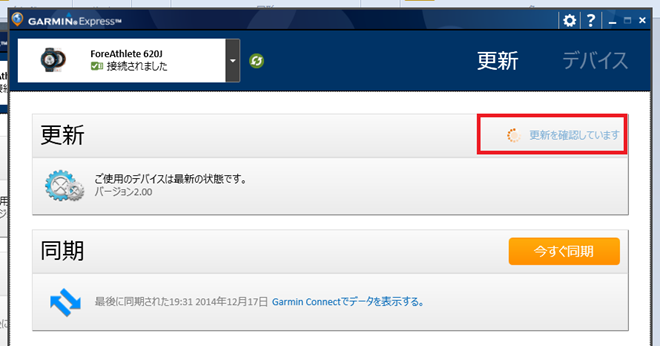
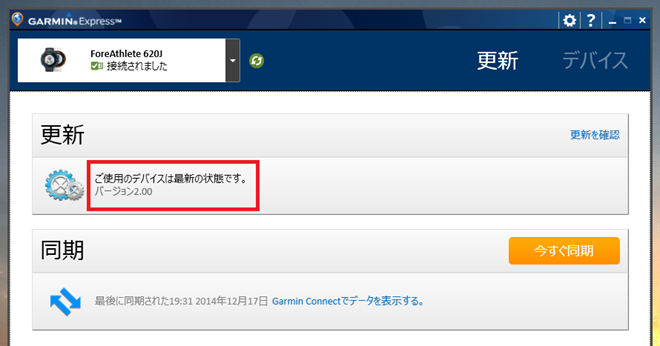
「いいよねっとオフィシャルブログ」の2014年2月26日の記事によると、「日本国内製品はGARMIN Expressからのソフトウェア更新に対応しておりません」とのこと。(現在はどうなっているのか分かりませんが。)
ということで、GARMIN Expressでの自動アップデートは諦めて、更新ファイルを620J本体へ直接インストールする手動アップデートを行うことにします。手動アップデートの際、以下の注意事項があるので気をつけます。
【手動アップデートの注意事項】
- 充電残量が約10%以上であることが望ましい。
- 「更新中」に本体の電源を落とさない。
- アップデートを実施すると、620J本体内のユーザーデータが初期化される可能性がある。あらかじめ履歴データをTraining CenterソフトやGARMIN Connectへバックアップしておくこと。
1. ソフトウェアバージョン・GPSバージョンを確認!
アップデート作業を行う前に現行のバージョン確認。620J本体から確認します。確認手順は以下の通り。
【ソフトウェアバージョン・GPSバージョン確認手順】
- メニューアイコン
 をタップ
をタップ
- スクロールして[ 設定 ]をタップ
- スクロールして[ システム ]をタップ
- スクロールして[ ソフトウェアバージョン ]をタップ
- ソフトウェアバージョン・GPSバージョンの項目を確認

僕の620Jは、ソフトウェアバージョン2.00・GPSバージョン3.30でした。
ソフトウェアバージョンはGARMIN Expressからでも確認できますが、GPSバージョンは本体からでしか確認できないみたい。GPSバージョンが古いと(3.30未満だと)、先にGPSチップセットソフトウェアをアップデートする必要があるようです。
2. 更新ファイル(Zip)をダウンロードし、Zip解凍する
では、アップデート作業へ。まずは更新ファイルを「ForeAthlete620Jソフトウェアアップデート:いいよねっと」のリンクからダウンロードします。
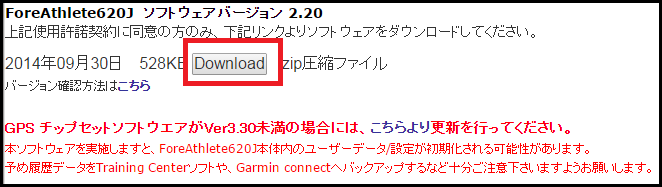
更新ファイルはZip形式で固められているので、解凍ソフトを使って解凍します。
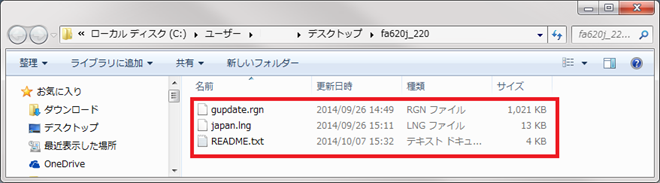
解凍すると、フォルダの中身は以下の3つでした。
- gupdate.rgn(更新ファイル)
- japan.lng(日本語の言語ファイル)
- README.txt(説明書)
README.txtに手動アップデート手順が書かれているので、これがあれば僕の作業手順なんて読まずに済みます。いますぐこのページを閉じてしまっても構いませんよ(涙)。
3. 620Jとパソコンをクリップケーブルで接続する
620Jとパソコンをクリップケーブル(充電クレードル)で接続します。そして、パソコン(ここではWindows 7)が620Jを外部ドライブとして認識しているか確認します。
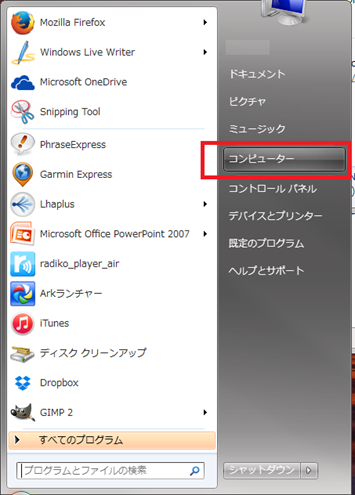
「スタートメニュー」から「コンピュータ」をクリック。
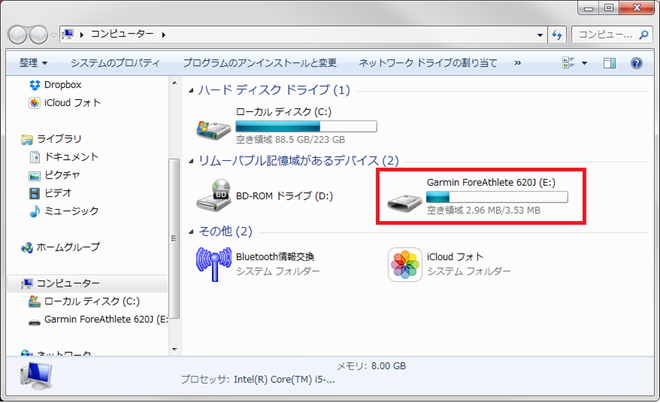
「リムーバブル記憶域があるデバイス」項目に「Garmin ForeAthlete 620J」が表示されています。ちゃんと認識されているのでOK。
「Garmin ForeAthlete 620J」をクリックして中に入りましょう。
4. gupdate.rgn(更新ファイル)をForeAthlete620J内の「GARMIN」フォルダ内にコピーする
先ほど解凍したフォルダから、gupdate.rgn(更新ファイル) をForeAthlete620J内の「GARMIN」フォルダ内にコピーします。コピー先のフォルダをお間違えなく。
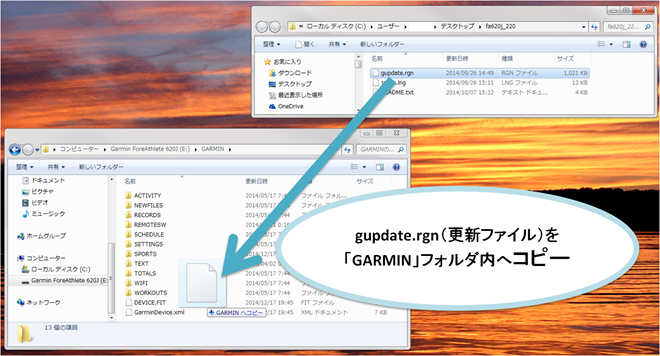
5. japan.lng(日本語の言語ファイル)をForeAthlete 620J内の「Garmin」フォルダ内のさらに「TEXT」フォルダ内へコピーする
今度は、japan.lng(日本語の言語ファイル)をForeAthlete 620J内の「Garmin」フォルダの中にある「TEXT」フォルダ内へコピーします。
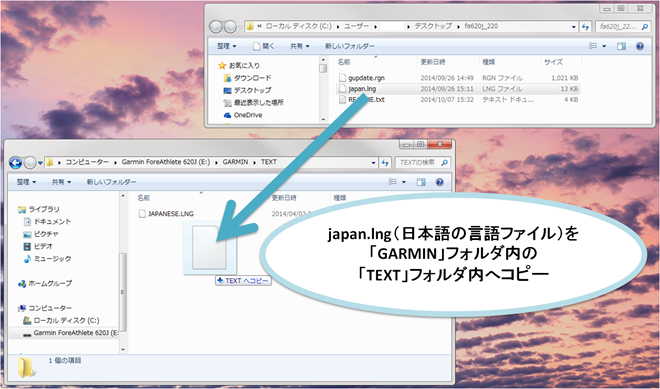
このjapan.lngファイルを入れ忘れると、620Jの日本語表示ができません。(僕は最初うっかり入れ忘れて、英語表示しかできずに焦りました。)
6. 620Jをクリップケーブルから外して「今すぐ更新」!
コピーが終わったら、620Jをクリップケーブルから外します。すると…

「今すぐ更新」と表示されるので、「今すぐ更新」をタップ。

「更新中」

勝手に再起動されます。

japan.lng(日本語の言語ファイル)をちゃんとコピーしていると、「Install Now」の表示がでます。「Install Now」をタップします。
(※僕は最初、japan.lngをコピーし忘れたので、この画面が出てきませんでした。)

言語の選択画面。英語(English)のみ!
janap.lng(日本語の言語ファイル)をちゃんとコピーしていても、最初は英語(English)のみのようです。全作業完了後に、言語設定を日本語へ変更する必要があります。
7. マスターリセット作業(やらなくても良い?)
マニュアルには、(次の初期設定の前に?)以下の手順で電源をオフにして、マスターリセット作業を行うようにと記載されていましたが、僕はやりませんでした(何となくやらなくても良い感じだったので)。
でも、一応、マスターリセット手順を載せておきます。
【マスターリセット手順】
- 左上ボタン(POWERボタン)を押して、620Jの電源を切る
- 右下ボタン(LAPボタン)を押しながら左上ボダン(POWERボタン)を押して、電源を入れる
- 「Clear user data?」のメッセージが表示される
- 「Yes」をタップすると、ユニットが再起動。工場出荷時の状態に戻る
8. 初期設定(距離単位・タイムフォーマット・性別・誕生年・体重・身長)
ここから距離単位の選択や身長・体重を入力する初期設定に入ります。
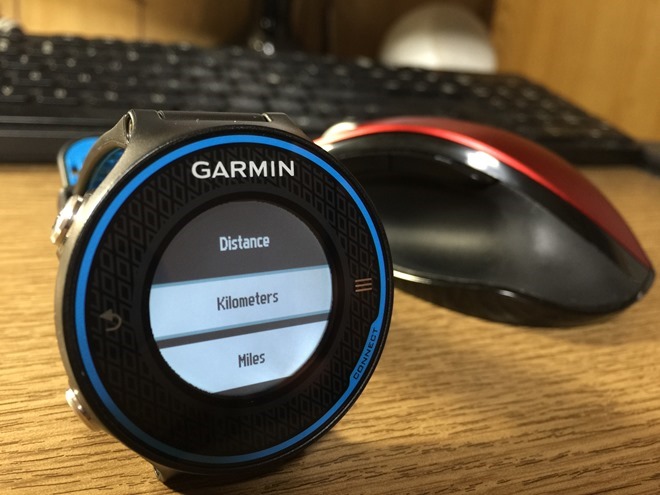
距離単位の選択画面。日本での生活が長い(32年間)ので「Kilometers」を選択。マイルだとよく分かりません。
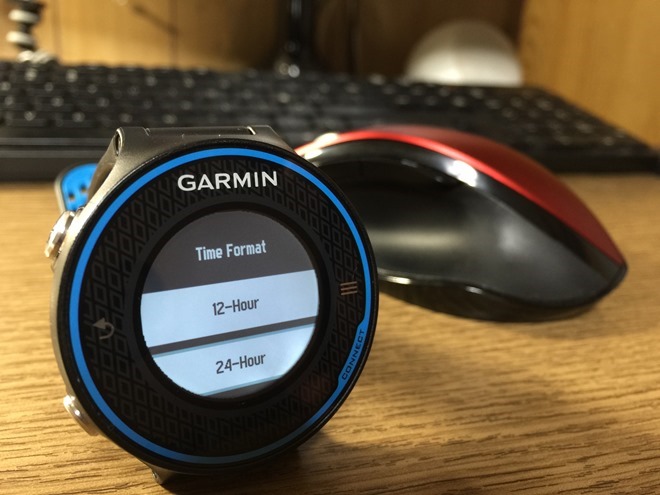
タイムフォーマット。僕は24時間表示が好きです。
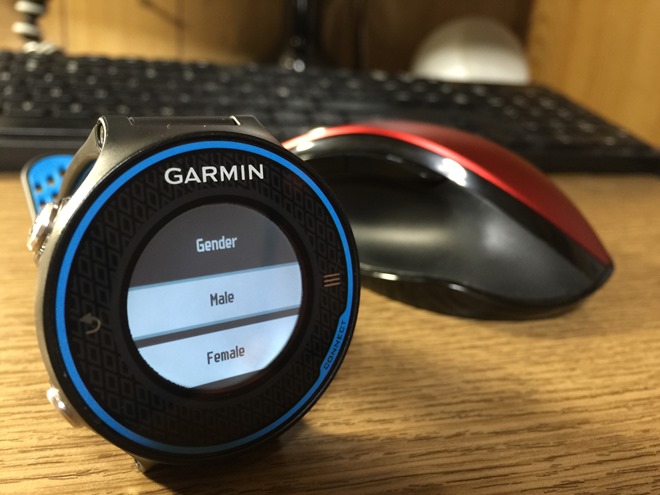
性別。男です。
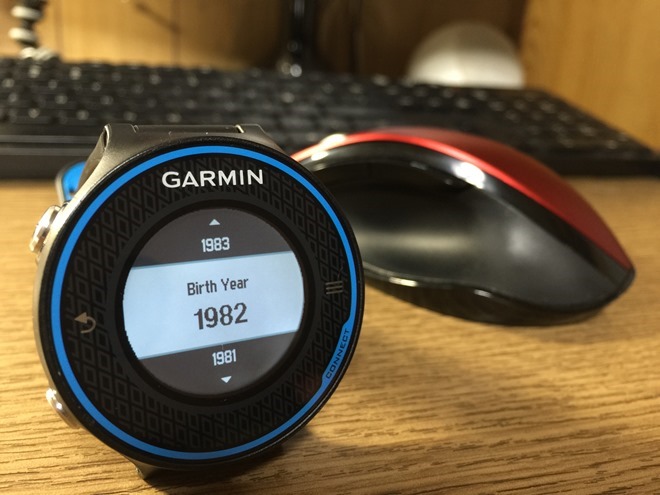
誕生年。1982年生まれ。花の32歳。
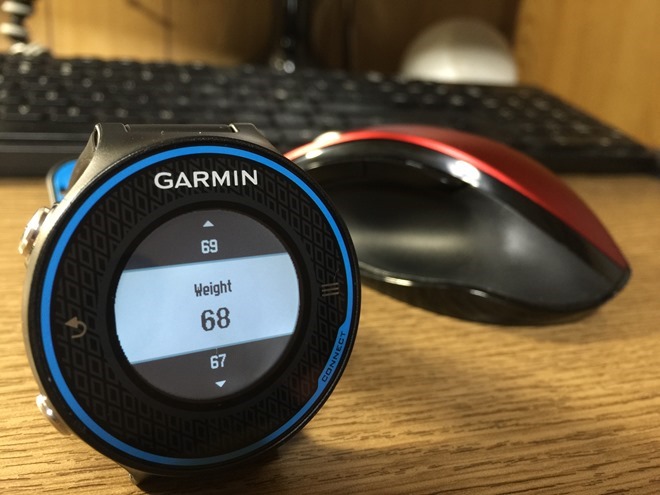
体重。少しサバよんで68kg。
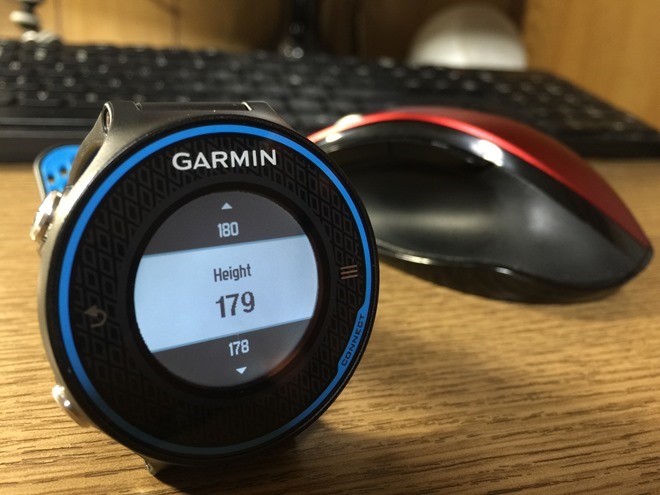
身長。正真正銘の179cm。

以上で初期設定は終了です。
9. 言語設定を日本語へ変更
言語表示が英語(English)なので、日本語へ変更します。

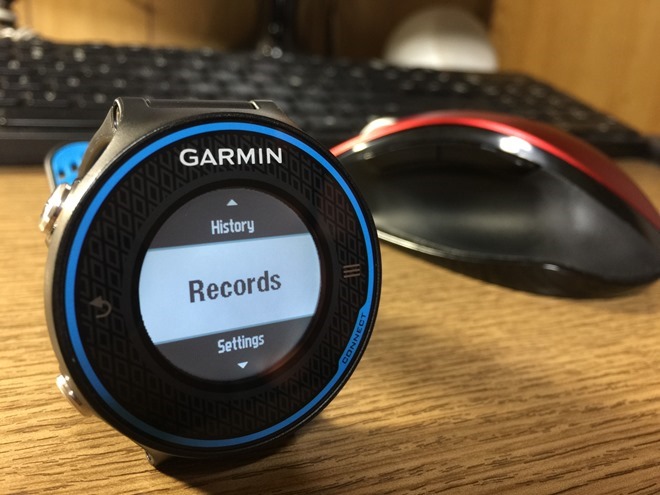
【言語設定を日本語へ変更】
- メニューアイコン
 をタップ
をタップ
- スクロールして[ Setting ]をタップ
- スクロールして[ System ]をタップ
- スクロールして[ Language ]をタップ
- スクロールして[ 日本語 ]をタップ

janan.lng(日本語の言語ファイル)をちゃんと入れていないと、[ 日本語 ]は選択できません(表示されません)。


日本語で表示されるようになりました。気持ち的に「ほっ」としますね。
10. ソフトウェアバージョンの確認
ソフトウェアがちゃんとアップデートされたか確認します。確認手順は「1. ソフトウェアバージョン・GPSバージョンを確認!」と同じです

ソフトウェアバージョンが2.00から2.20へ上がっています。手動アップデート成功です。
念のためGARMIN Expressからもソフトウェアバージョンを確認してみると…
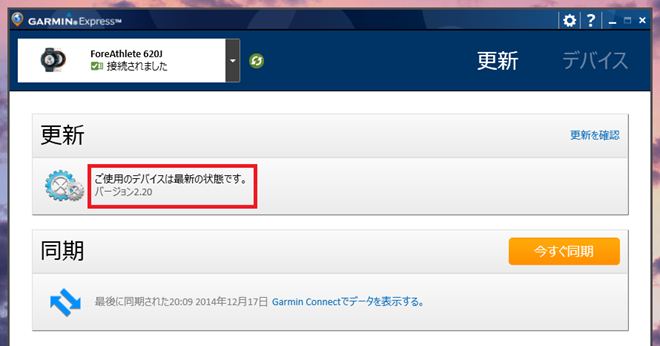
バージョン2.20になっていました。
これにて手動アップデート作業終了です。お疲れさまでした。





